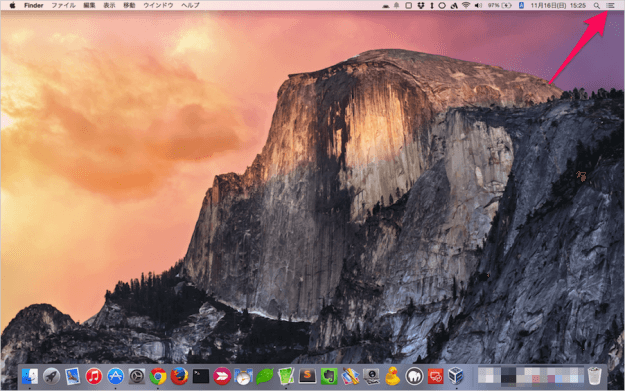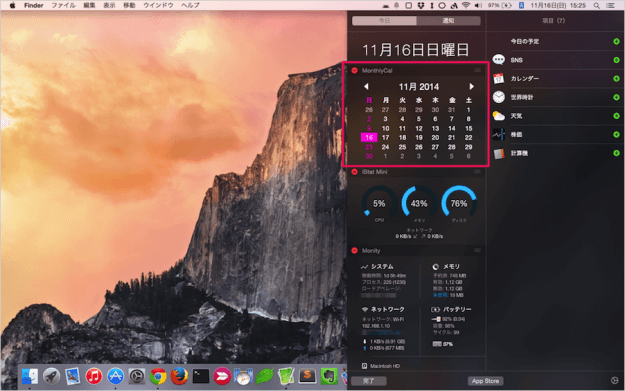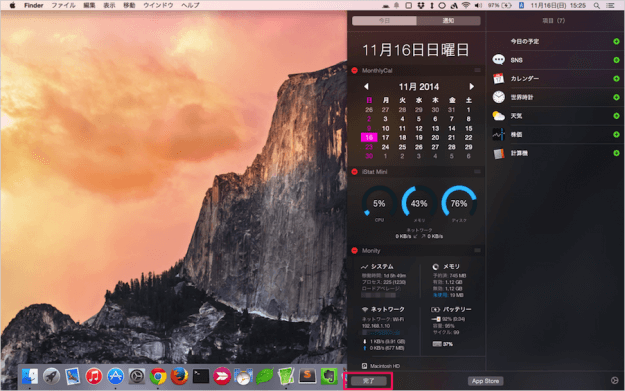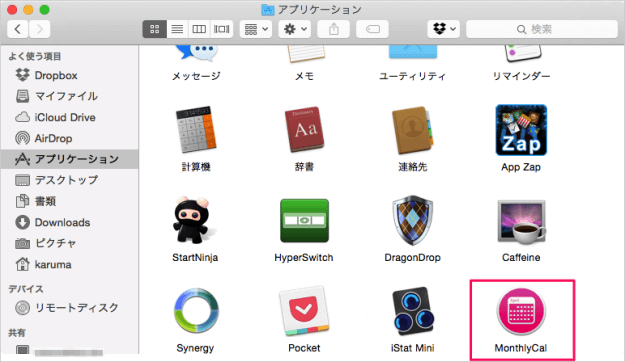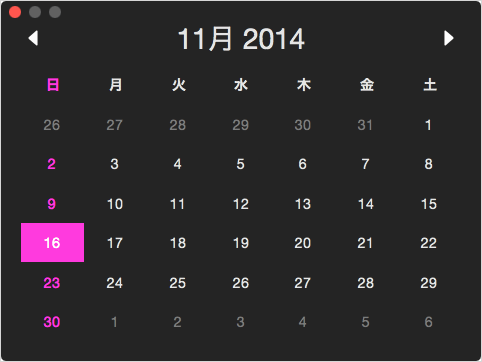目次
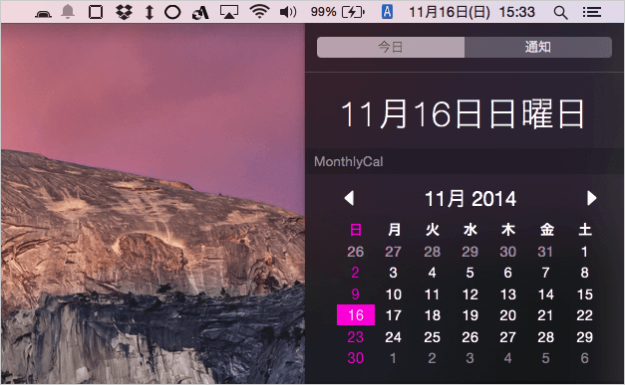
通知センターにカレンダーを表示するMacアプリ「MonthlyCal」を紹介します。
Macアプリ「MonthlyCal」
まずはこちらからMacアプリ「MonthlyCal」をインストールします。
それではアプリ「MonthlyCal」を通知センターに表示する設定を行います。
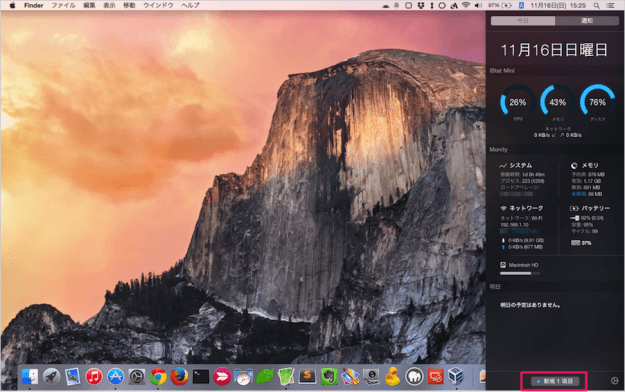
すると、このように通知センターが表示されるので、下の方にある「新規 1項目(あるいは編集)」をクリックします。

インストールした「MonthlyCal」が表示されているので、「+」ボタンをクリックします。
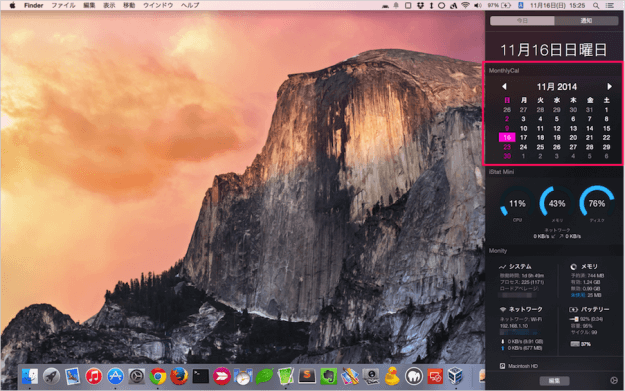
これで通知センターへ「MonthlyCal」を追加する設定の完了です。
次はその他の設定をみてみましょう。
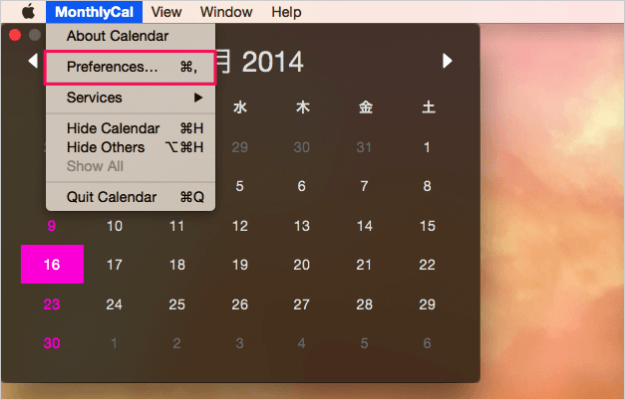
上部メニュー「MonthlyCal」→「Preferences」をクリックします。
色の設定
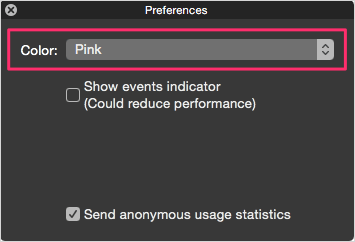
Color の選択項目をクリックし、以下の色から選択します(デフォルトは「Pink」)。
- Pink
- Blue
- Aqua
- Green
- Yellow
- Orange
- Red
イベントの表示
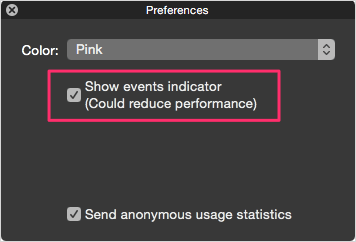
「Show events indicator」にチェックを入れると、カレンダーにイベントの印(点)が表示されるようになります。